PS3D文字效果是一种在设计中常见的视觉元素,通过为文字添加深度、阴影、反射等效果,使其看起来更具立体感和真实感。这种效果广泛应用于广告、品牌设计、标题制作、游戏界面以及影视后期制作等领域。通过3D文字效果,设计师可以更有效地吸引观众的注意力,并传达更强烈的视觉冲击力。
Adobe Photoshop(简称PS)是许多设计师首选的图像处理软件,其强大的功能和多样的工具让创意设计变得更加轻松。使用PS创建3D文字效果,主要步骤如下:

1、创建文本
打开Photoshop,新建一个文件,使用文本工具(T键)输入你想要的文字,选择合适的字体和大小。
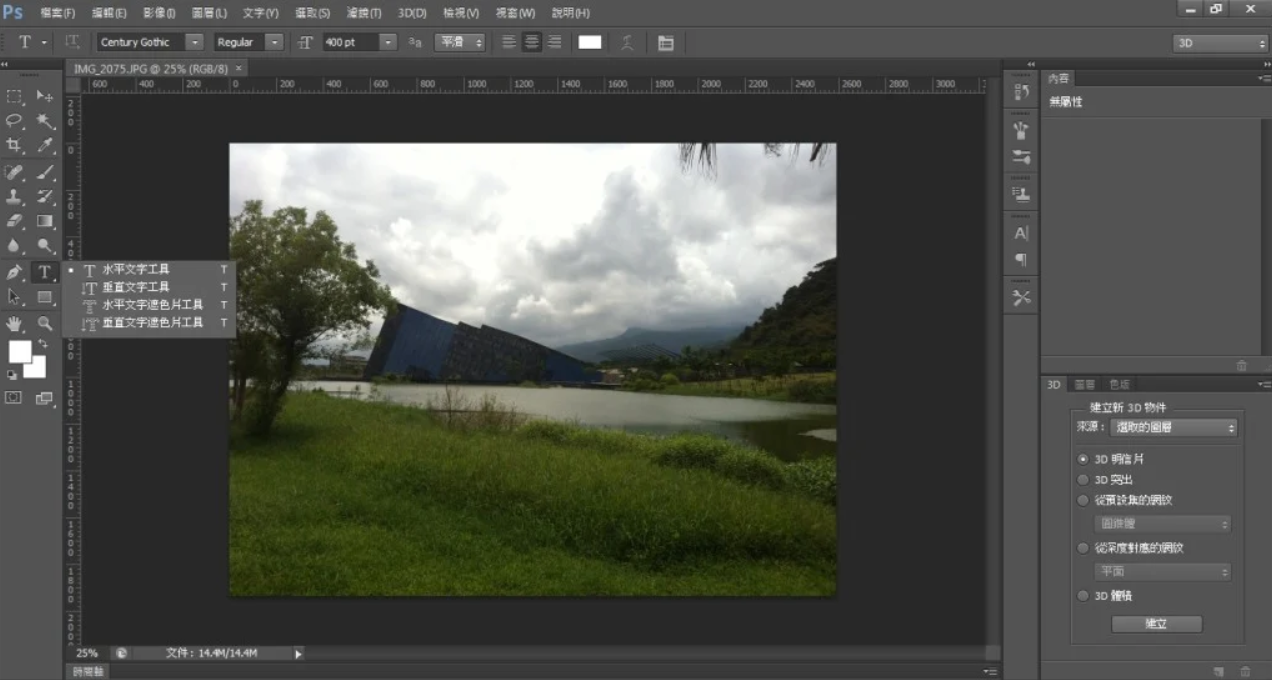
2、转换为3D图层
选中文本图层,点击菜单栏中的“3D”,选择“从所选图层新建3D挤压”。此时,你的文本会被转换为一个3D图层。
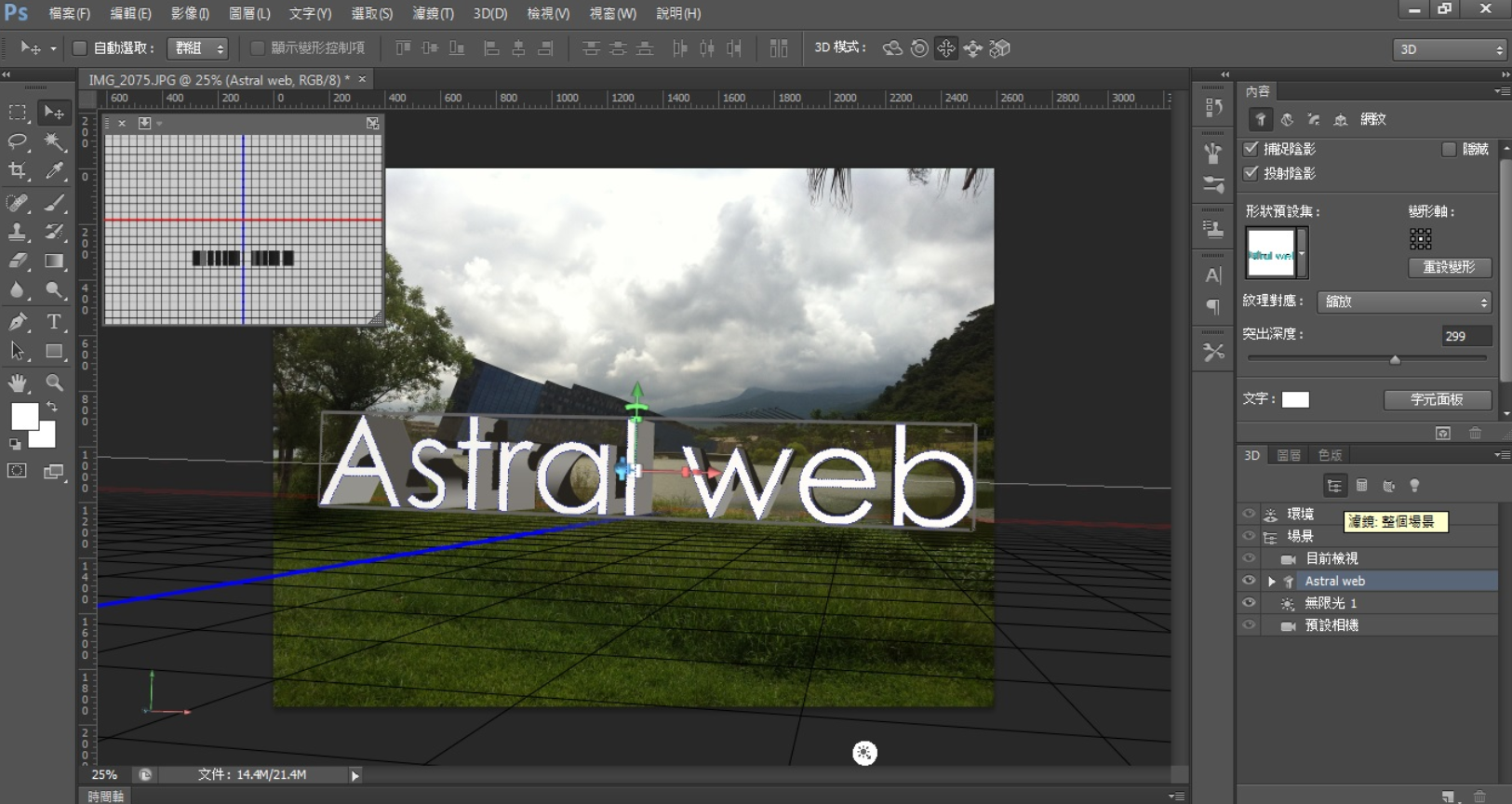
3、调整3D属性
在3D面板中,可以调整文字的深度、角度、位置等属性。你还可以为文字添加不同的材质和光影效果,使其更具立体感。
4、添加光源和阴影
在3D面板中,可以设置不同的光源和阴影效果,使文字看起来更加真实。调整光源的位置和强度,观察文字的阴影变化,直到达到满意的效果。
5、渲染和导出
设置好3D效果后,点击“渲染”按钮,等待渲染完成后,你可以将图片导出为你需要的格式。
通过上述步骤,你就可以在Photoshop中创建出具有专业效果的3D文字。
除了Photoshop,万兴喵影也是一个功能强大的视频编辑软件,它不仅可以处理视频,还提供了丰富的文字效果,包括3D文字效果。万兴喵影的3D文字功能操作简便,非常适合初学者和非专业设计师。以下是万兴喵影中3D文字效果的使用教程:

1、导入视频和素材
打开万兴喵影,导入你需要编辑的视频和素材文件。
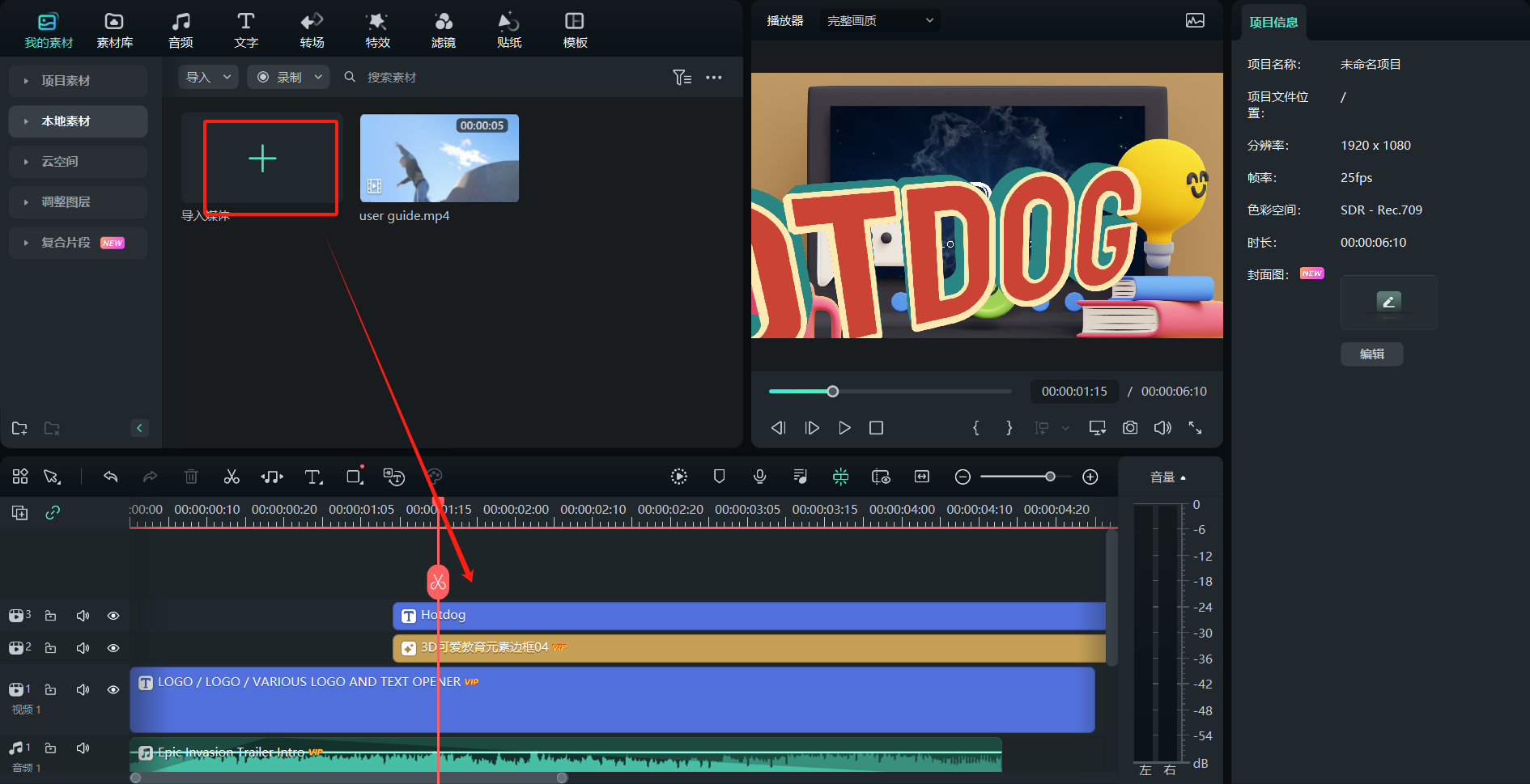
2、添加文本
点击“文本和标题”,选择一个适合的文字模板,双击模板在预览窗口中编辑文字内容。
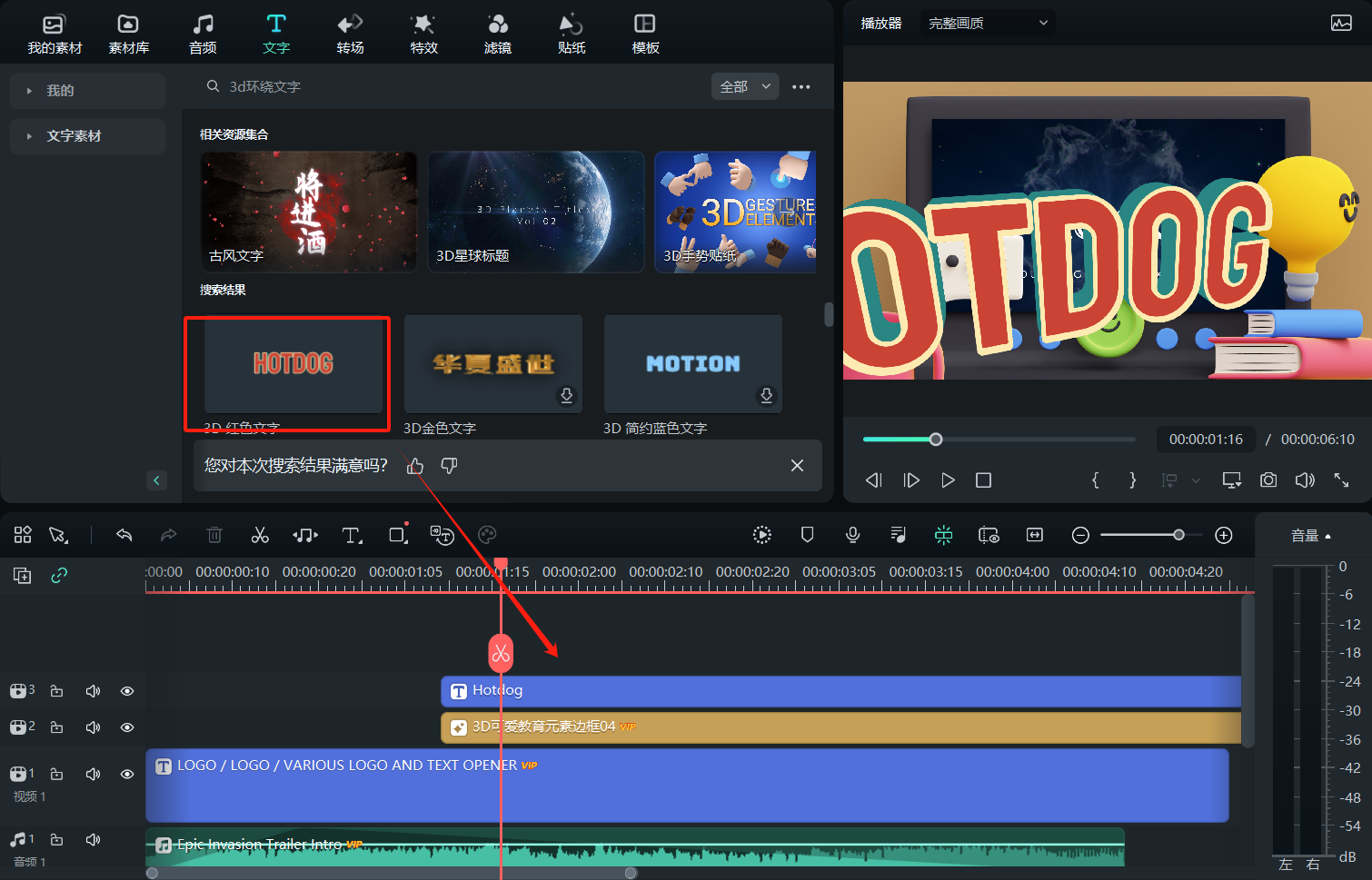
3、应用3D效果
在编辑窗口中,你会看到文字的属性设置。在“高级编辑”选项中,选择“3D效果”。你可以调整文字的角度、深度、旋转等参数,使其看起来更具立体感。
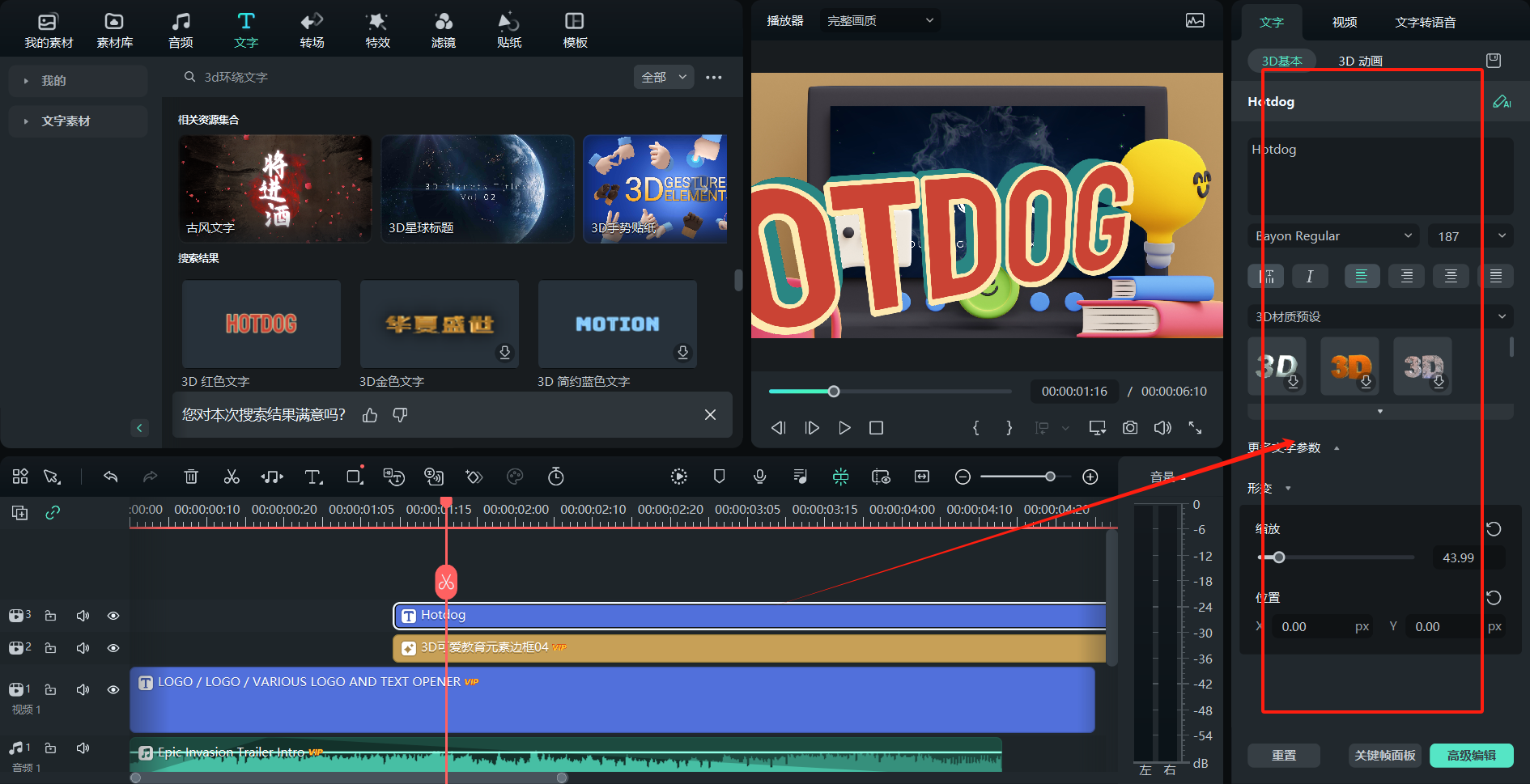
4、设置动画和过渡效果
为了让3D文字看起来更加生动,你可以添加动画和过渡效果。在“动画”选项中,选择合适的动画类型,如飞入、旋转等。
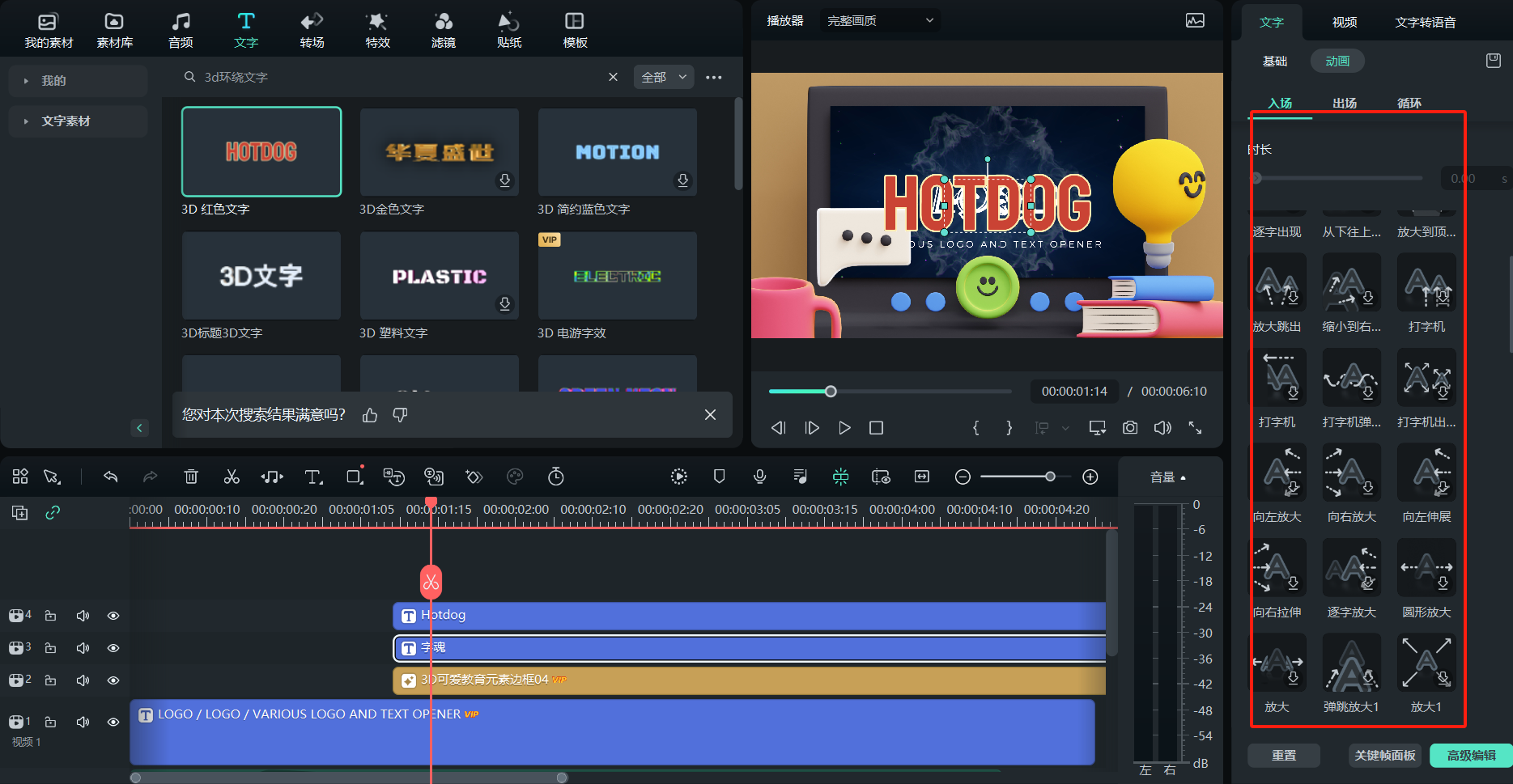
5、预览和导出
设置完所有效果后,点击预览按钮查看最终效果。如果满意,点击“导出”按钮,将视频保存为你需要的格式。
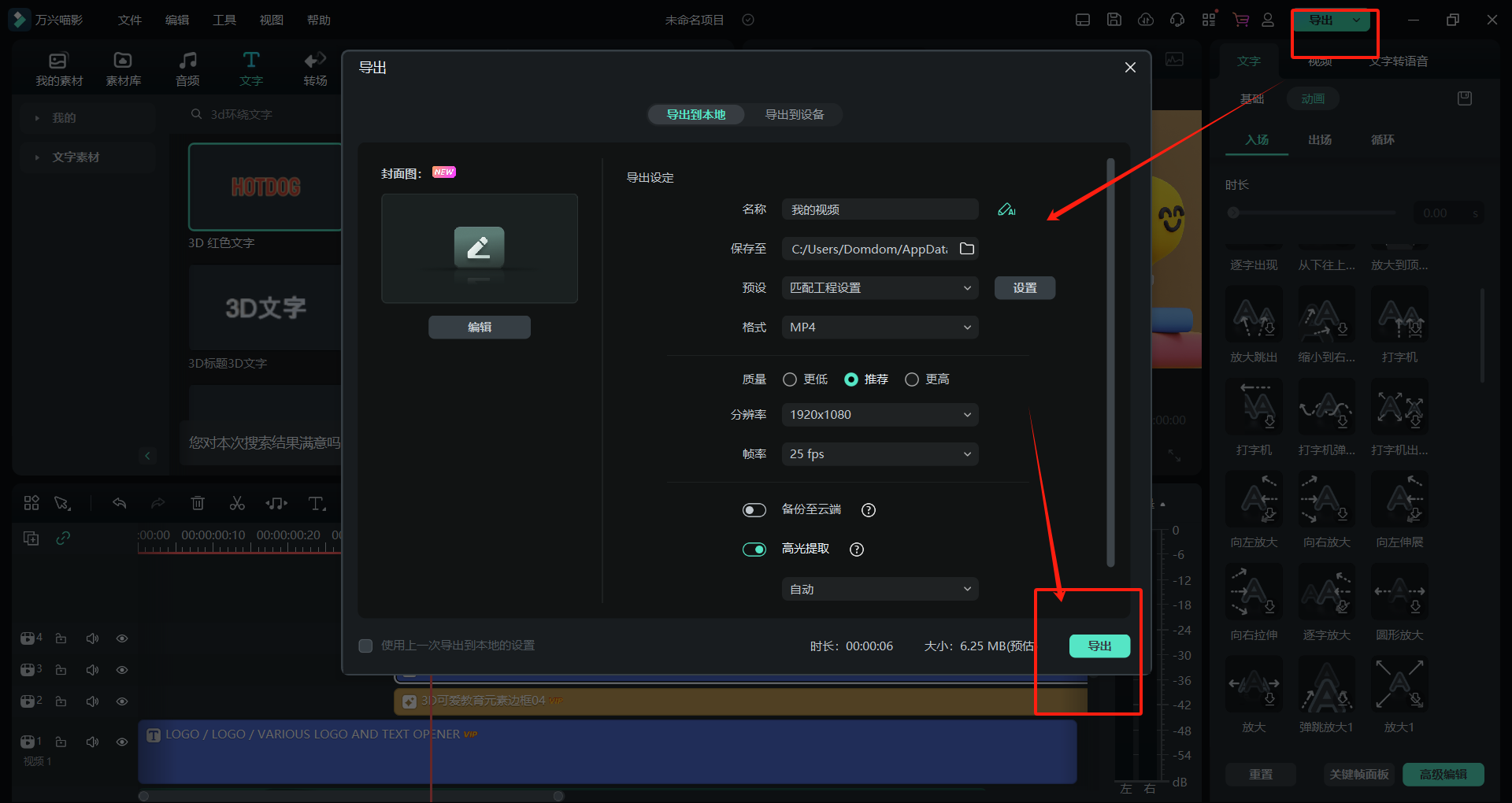
3D文字效果不仅可以提升设计作品的视觉冲击力,还可以有效地传达信息和吸引观众注意。在Photoshop中,创建3D文字效果需要经过转换图层、调整3D属性、添加光源和阴影等步骤,这对于专业设计师来说是一个理想的选择。而对于视频编辑和非专业设计师,万兴喵影提供了一个更为简便快捷的解决方案,通过简单的操作即可实现高质量的3D文字效果。
无论是使用Photoshop还是万兴喵影,掌握3D文字效果的制作技巧都能为你的创意设计增色不少。希望这篇教程能帮助你更好地理解和应用3D文字效果,创作出令人惊叹的视觉作品。









